Come ripristinare le impostazioni di fabbrica di iPhone 7
Varie / / November 28, 2021
iPhone è una delle invenzioni tecnologiche più innovative degli ultimi tempi. Ogni individuo desidera possederne uno. Quando il tuo iPhone 7 si blocca in situazioni come il blocco del cellulare, la ricarica lenta e il blocco dello schermo, ti consigliamo di ripristinare il tuo cellulare. Tali problemi di solito sorgono a causa dell'installazione di software sconosciuto, quindi ripristinare il telefono è l'opzione migliore per sbarazzarsene. Puoi procedere con un hard reset o un reset di fabbrica. Oggi impareremo come eseguire il soft reset e hard reset iPhone 7.

Contenuti
- Come eseguire il soft reset e il ripristino delle impostazioni di fabbrica di iPhone 7
- Ripristino software iPhone 7.
- Metodo 1: utilizzo dei tasti fissi
- Metodo 2: utilizzo delle impostazioni del dispositivo.
- Ripristino hardware iPhone 7
- Metodo 1: utilizzo delle impostazioni del dispositivo
- Metodo 2: utilizzo di iTunes e del computer
Come eseguire il soft reset e il ripristino delle impostazioni di fabbrica di iPhone 7
UN Ripristino delle impostazioni di fabbrica
è essenzialmente come riavviare il sistema. Il ripristino delle impostazioni di fabbrica dell'iPhone 7 viene solitamente eseguito per rimuovere tutti i dati associati al dispositivo. Quindi, il dispositivo richiederebbe successivamente la reinstallazione di tutto il software. Farebbe funzionare il dispositivo come se fosse nuovo di zecca. Il ripristino delle impostazioni di fabbrica viene solitamente eseguito quando l'impostazione del dispositivo deve essere modificata a causa di un funzionamento improprio o quando il software di un dispositivo viene aggiornato. Il ripristino delle impostazioni di fabbrica di iPhone 7 eliminerà tutta la memoria archiviata nell'hardware. Una volta fatto, lo aggiornerà con l'ultima versione.Nota: Dopo ogni Reset, tutti i dati associati al dispositivo vengono cancellati. Si consiglia di eseguire il backup di tutti i file prima di subire un reset.
Ripristino software iPhone 7
A volte, il tuo iPhone potrebbe affrontare un problema comune come pagine che non rispondono, schermo bloccato o comportamento anomalo. Puoi risolvere tali problemi riavviando il telefono. Il soft reset, generalmente indicato come il processo di riavvio standard, è il più semplice da implementare. A differenza di altri modelli di iPhone, iPhone 7 utilizza un pulsante Home sensibile al tocco anziché uno fisico. Di conseguenza, il processo di riavvio è molto diverso in questo modello.
Metodo 1: utilizzo dei tasti fissi
1. premi il volume giù+ spulsante ide insieme e tenerli per un po' di tempo, come illustrato di seguito.

2. Quando tieni premuti continuamente questi due pulsanti per un po' di tempo, lo schermo diventa nero e il Logo della mela appare. Rilascia i pulsanti quando vedi il logo.
3. Ci vuole un po' per ricomincia; aspetta che il tuo telefono si riattivi.
Questi semplici passaggi riavvieranno il tuo iPhone 7 e riprenderanno le sue funzionalità standard.
Metodo 2: utilizzo delle impostazioni del dispositivo
1. Vai al App Impostazioni del tuo iPhone 7.
2. Tocca su Generale.

3. Infine, tocca Fermare opzione visualizzata nella parte inferiore dello schermo.
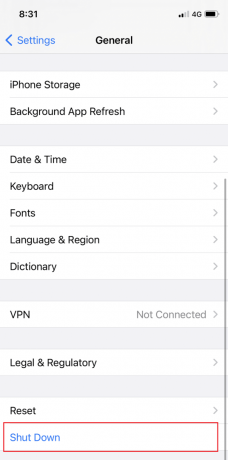
4. Riavvia l'iPhone 7 premendo a lungo il Pulsante laterale.
Leggi anche:Come risolvere iPhone bloccato o bloccato
Ripristino hardware iPhone 7
Come accennato, un hard reset di qualsiasi dispositivo cancella tutte le informazioni presenti in esso. Se desideri vendere il tuo iPhone 7 o se vuoi che appaia come era, quando lo hai acquistato, puoi eseguire un hard reset. Ripristinerà tutte le impostazioni alle impostazioni di fabbrica. Questo è il motivo per cui un hard reset viene definito ripristino di fabbrica.
Leggi la guida del team Apple su Come eseguire il backup di iPhone qui.
Esistono due semplici modi per ripristinare le impostazioni di fabbrica del tuo iPhone 7.
Metodo 1: utilizzo delle impostazioni del dispositivo
1. Vai a Impostazioni > Generali, come prima.

2. Quindi, tocca Ripristina opzione. Infine, tocca Cancella tutti i contenuti e le impostazioni, come raffigurato.

3. Se hai un codice di accesso abilitato sul tuo dispositivo, quindi procedi inserendo il passcode.
4. Rubinetto Cancella iPhone opzione che viene visualizzata ora. Una volta toccato, il tuo iPhone 7 entrerà in Ripristino delle impostazioni di fabbrica modalità
Questo processo eliminerà tutte le foto, i contatti e le applicazioni archiviate sul tuo dispositivo e non sarai in grado di eseguire alcuna operazione su di esso. Il ripristino potrebbe richiedere molto tempo se sul telefono sono archiviati dati e applicazioni estesi. Una volta fatto, funzionerebbe come un nuovo dispositivo e sarebbe perfettamente pronto per essere venduto o scambiato.
Leggi anche:Risolvi la risposta non valida ricevuta iTunes
Metodo 2: utilizzo di iTunes e del computer
1. Lanciare iTunes collegando iPhone a un computer. Questo può essere fatto con l'aiuto del suo cavo.
Nota: Assicurati che il tuo dispositivo sia collegato correttamente al computer.
2. Sincronizza i tuoi dati:
- Se il tuo dispositivo ha sincronizzazione automatica ON, quindi inizia a trasferire i dati, come le foto, i brani e le applicazioni appena aggiunti che hai acquistato, non appena colleghi il dispositivo.
- Se il tuo dispositivo non si sincronizza da solo, devi farlo da solo. Nel riquadro sinistro di iTunes, puoi vedere un'opzione chiamata, Riepilogo. Cliccaci sopra; quindi tocca Sincronizza. Così, il sincronizzazione manuale l'installazione è fatta.
3. Dopo aver completato il passaggio 2, torna al prima pagina di informazioni all'interno di iTunes. Vedrai un'opzione chiamata Ristabilire. Cliccaci sopra.

4. Ora verrai avvisato con un richiesta che toccando questa opzione verranno eliminati tutti i file multimediali sul telefono. Poiché hai sincronizzato i tuoi dati, puoi procedere facendo clic su Ripristina l'iphone pulsante, come evidenziato.
5. Quando si fa clic su questo pulsante per la seconda volta, il Ripristino delle impostazioni di fabbrica inizia il processo.
6. Una volta eseguito il ripristino delle impostazioni di fabbrica, ti verrà chiesto se desideri ripristinare i dati o configurarli come nuovo dispositivo. A seconda delle tue necessità, fai clic su uno di questi. Quando scegli di ristabilire, tutti i dati, i media, le foto, i brani, le applicazioni e tutti i messaggi di backup verranno ripristinati. A seconda della dimensione del file che deve essere ripristinato, il tempo di ripristino stimato varierà.
Nota: Non disconnettere il dispositivo dal sistema fino a quando i dati non vengono ripristinati sul dispositivo e il dispositivo si riavvia da solo.
Ora puoi disconnettere il dispositivo dal tuo computer e divertirti ad usarlo!
Consigliato:
- Come risolvere iPhone 7 o 8 non si spegne
- Correggi l'App Store mancante su iPhone
- 12 modi per risolvere il problema completo dell'archiviazione dell'iPhone
- Come inviare un testo di gruppo su iPhone
Speriamo che questa guida ti sia stata utile e che tu sia stato in grado di imparare come eseguire il soft reset e ripristinare le impostazioni di fabbrica dell'iPhone 7. Se hai domande o suggerimenti su questo articolo, non esitare a scriverli nella sezione commenti qui sotto.



